Cara Meningkatkan Resolusi Gambar Menggunakan Perangkat Berbeda
Orang-orang semakin terbiasa mendokumentasikan kehidupan sehari-hari mereka dengan menggunakan foto-foto dan membagikan foto-foto itu di media sosial. Saat berbelanja perangkat, lensa adalah salah satu komponen paling penting yang harus dipertimbangkan bagi orang-orang yang bersemangat untuk mengambil foto yang luar biasa. Namun, mengingat beberapa orang hanya memiliki akses ke perangkat berkualitas rendah, mereka bergantung pada peningkatan kualitas foto mereka. Beberapa orang menggunakan perangkat lunak penambah gambar, sementara yang lain menggunakan alat online untuk melampiaskan frustrasi mereka. Tetap bersama kami sampai akhir posting ini, dan Anda akan mengetahuinya cara memperbesar resolusi gambar.
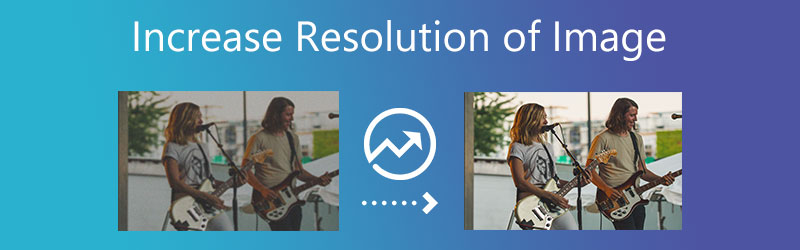
- Bagian 1. Cara Meningkatkan Resolusi Gambar Online
- Bagian 2. Cara Meningkatkan Resolusi Gambar Offline
- Bagian 3. Meningkatkan Resolusi Gambar di iOS dan Android
- Bagian 4. FAQ Tentang Meningkatkan Resolusi Gambar
Bagian 1. Cara Meningkatkan Resolusi Gambar Online
1. Vidmore Free Image Upscaler Online
Anda dapat mengandalkan Vidmore Free Image Upscaler Online. Jika Anda ingin menggunakan alat online tetapi tidak memiliki sarana keuangan untuk membeli aplikasi yang akan membantu Anda meningkatkan resolusi gambar. Ini adalah program yang dapat meningkatkan kualitas gambar yang saat ini disimpan di perangkat Anda. Selain itu, memungkinkan untuk mencetak gambar yang lebih besar tanpa menurunkan kualitas gambar aslinya.
Vidmore Free Image Upscaler Online adalah alat yang berguna. Khususnya bagi orang yang ingin meningkatkan kerapatan piksel fotonya. Bahkan pengguna yang belum pernah mengunjungi situs web sebelumnya seharusnya tidak memiliki masalah untuk mengaksesnya karena antarmuka pengguna dirancang sangat intuitif. Pengguna tidak perlu membayar apa pun untuk mengakses fitur ini dan juga berkontribusi pada aksesibilitas produk. Bayangkan Anda dapat meningkatkan citra Anda tanpa mengeluarkan biaya tambahan.
Selain itu, program ini cukup fleksibel untuk bekerja dengan berbagai format file gambar, yang membuatnya lebih ramah pengguna. Jangan ragu untuk mengikuti tiga langkah yang diuraikan di bawah ini jika Anda tertarik untuk mempelajari cara menggunakan program berbasis internet ini.
Langkah 1: Saat Anda tiba di halaman Vidmore Free Image Upscaler, cari tombol yang diberi judul Unggah Gambar di tengah jendela. Untuk melanjutkan, silakan klik tombol ini. Setelah membuka folder yang berisi dokumen Anda, pilih gambar yang ingin Anda ubah dari galeri.
Coba Peningkatan Gambar Sekarang!
- Tingkatkan kualitas foto.
- Perbesar gambar menjadi 2X, 4X, 6X, 8X.
- Kembalikan gambar lama, hapus foto buram, dll.

Langkah 2: Jika perangkat lunak itu menggambarkan gambar di komputer Anda, itu akan menampilkan versi default dan versi baru dari gambar. Menggunakan Pembesaran menu, Anda juga dapat memilih tingkat pembesaran yang diperlukan.
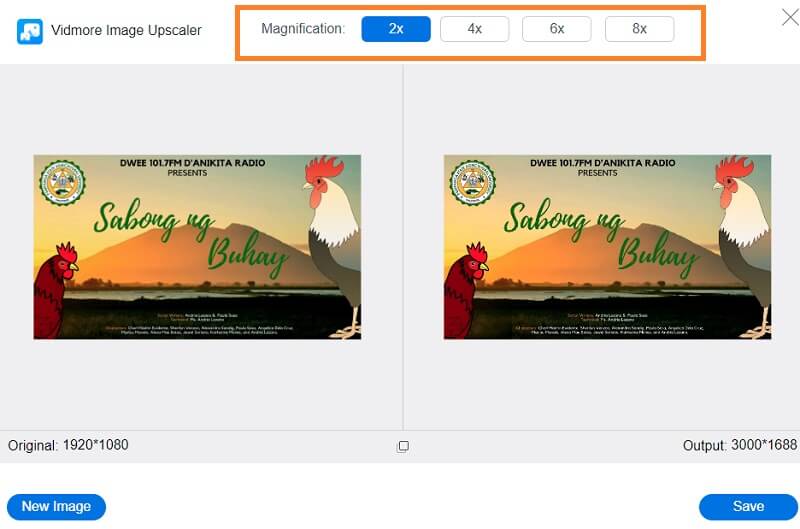
Langkah 3: Setelah memilih yang diinginkan Pembesaran level, pergi ke footer halaman dan klik Menyimpan tombol. Kemudian, tunggu beberapa saat hingga gambar tersebut disimpan.
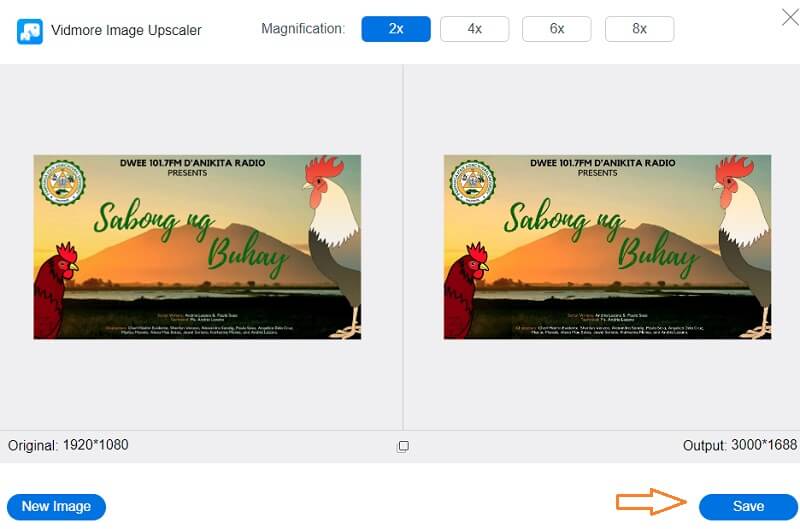
2. Pembesar Foto
Program online lain yang dapat membantu Anda meningkatkan resolusi gambar Anda adalah PhotoEnlarger.com. Antarmuka pengguna relatif jelas untuk dipahami, dan alat navigasinya ramah pengguna. Selain meningkatkan kualitas gambar, ia memiliki berbagai kemampuan yang mencakup kemampuan untuk mengubah tampilan wajah seseorang, membuat kolase foto, dan mewarnai secara online. Anda dapat menemukan instruksi rinci tentang cara menggunakan Pembesar Foto.
Langkah 1: Lanjutkan ke browser Anda, cari PhotoEnlarger.com dan klik tautan pertama di layar. Setelah itu, klik Jelajahi dan pilih gambar yang ingin Anda tingkatkan.
Langkah 2: Jika gambar sudah ada di layar Anda, Anda akan memiliki bilah geser yang bertuliskan Pilih faktor pembesaran. Jika Anda menginginkan gambar yang lebih besar, Anda dapat menggeser tombol ke kanan hingga ukuran yang diinginkan terpenuhi.
Langkah 3: Anda juga dapat menyatakan secara manual Tinggi dan Lebar dari gambar. Dan setelah Anda setuju dengan timbangan, ketuk Memperbesar tombol.
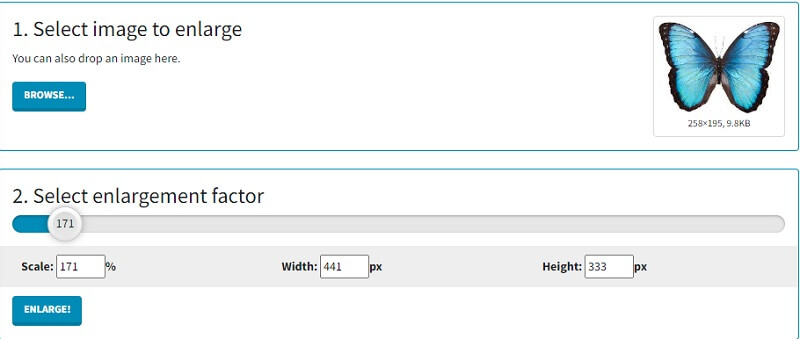
3. PixCut
PixCut adalah alat untuk menghapus latar belakang gambar yang dapat diakses melalui web. Itu dapat secara otomatis menghapus latar belakang dari foto apa pun, apa pun format gambarnya, karena teknologi kecerdasan buatan terbaru mendukungnya. Selain menghilangkan latar belakang gambar, aplikasi ini memungkinkan Anda untuk menghapus tanda air, memperbaiki gambar, menghapus latar belakang kabur, dan menambahkan latar belakang unik ke gambar Anda dalam langkah-langkah yang mudah.
Langkah 1: Setelah Anda tiba di halaman web Pixcut, sekarang saatnya Anda menambahkan gambar yang Anda inginkan dengan mengklik tombol Unggah Gambar tombol.
Langkah 2: Kemudian, itu akan menunjukkan asal dan gambar yang diperbesar di layar.
Langkah 3: Anda sekarang dapat mengklik Unduh tanpa Tanda Air. Di sisi lain, Anda akan membutuhkan lebih banyak kredit sebelum mengunduhnya tanpa tanda air.
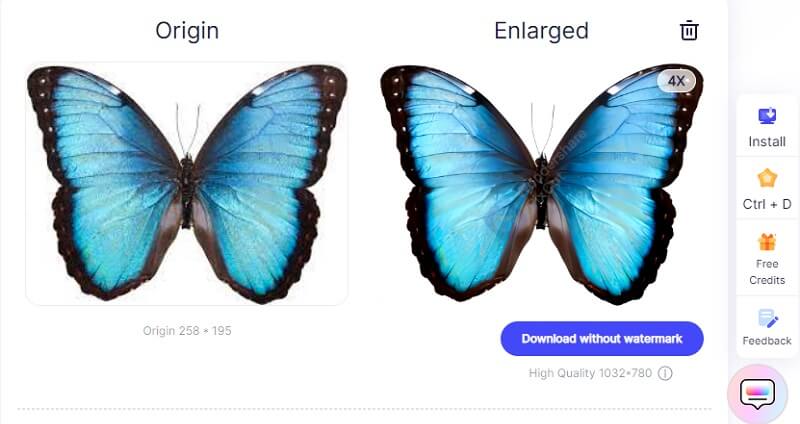
Bagian 2. Cara Meningkatkan Resolusi Gambar Offline
4. Photoshop
Jika gambar Anda memiliki tingkat detail yang tinggi dan Anda ingin meningkatkan resolusinya, Anda dapat menggunakan perangkat lunak offline. Dan salah satu editor terbaik yang tersedia adalah Adobe Photoshop. Banyak profesional menggunakan Photoshop, editor gambar yang fantastis, untuk meningkatkan kualitas keseluruhan foto mereka. Photoshop memungkinkan Anda untuk mengubah kualitas gambar dan memberikan informasi tentang resolusi gambar. Berikut adalah panduan lengkap untuk meningkatkan kualitas foto di Photoshop.
Langkah 1: Arahkan ke Mengajukan menu, pilih Buka dari menu tarik-turun, dan pilih gambar yang ingin Anda gunakan. Setelah itu, navigasikan ke gambar dan pilih Ukuran gambar pilihan dari menu drop-down. Sebuah jendela berjudul Image Kotak dialog akan terwujud di mana saja di layar.
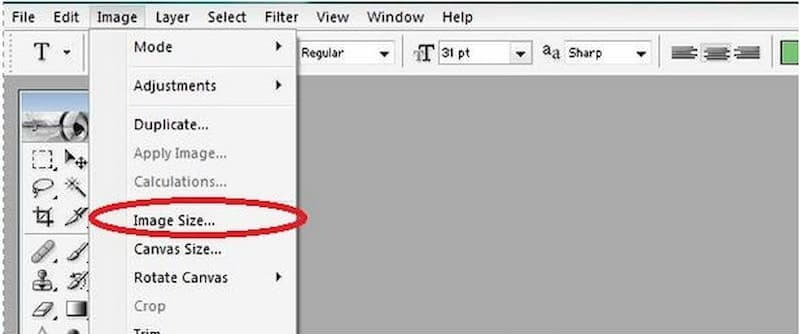
Langkah 2: Untuk mengubah resolusi, Anda harus menonaktifkan Contoh Gambar pilihan. Ini memberi Photoshop instruksi bahwa gambar tidak boleh memiliki piksel yang ditambahkan atau dihapus darinya.
Langkah 3: Masukkan resolusi yang diinginkan di Resolusi daerah. Perubahan pada dokumen Lebar dan tinggi tercermin dalam Resolusi bidang. Untuk menerima modifikasi, klik Menerima tombol.
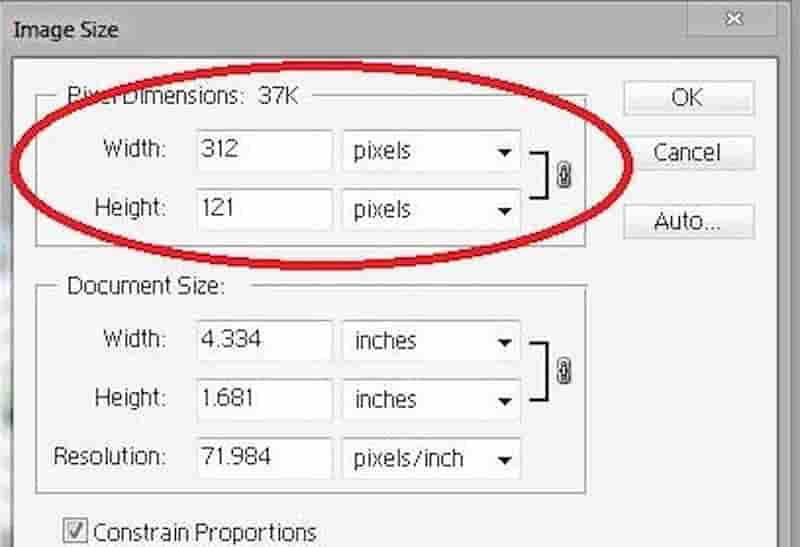
5. Pratinjau macOS
Pratinjau adalah aplikasi yang membuka file gambar secara default di macOS, termasuk file JPG dan PNG serta file PDF. Fungsi utamanya adalah memberi Anda cara cepat dan mudah untuk melihat berbagai dokumen. Ini juga berisi beberapa fitur pengeditan dan markup fantastis yang mungkin tidak Anda sadari ada di sana. Salah satu fitur tersebut adalah dapat meningkatkan kualitas gambar suatu dokumen.
Langkah 1: Klik kanan gambar untuk membuka Pratinjau. Jika itu bukan aplikasi default, klik kanan foto yang dipilih, lalu klik lagi Buka dan Pratinjau. Kemudian, pilih foto Anda di Pratinjau kolom.
Langkah 2: Memilih Alat dari toolbar utama dan pilih Sesuaikan ukuran dari submenu yang muncul. Langkah selanjutnya adalah memilih parameter yang diinginkan dari menu pop-up. Dengan mengklik pilihan yang terletak di sebelah cocok dengan, Anda akan memiliki akses ke pilihan ukuran piksel standar.
Langkah 3: Pada akhirnya, Anda harus mengklik baik tombol. Untuk menyimpan elemen baru ini, buka bilah alat atas, pilih Mengajukan, dan pilih Menyimpan dari menu tarik-turun.
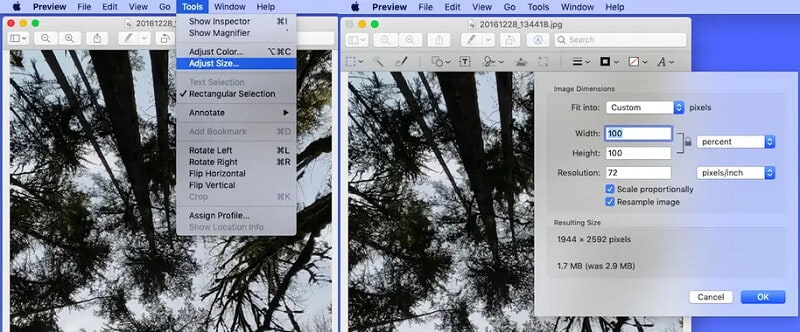
Bagian 3. Meningkatkan Resolusi Gambar di iOS dan Android
6. AirBrush: Editor Foto Mudah
Aplikasi pengeditan gambar favorit lainnya adalah AirBrush. Aplikasi ini dibedakan karena pelanggan dengan peringkat yang sangat tinggi jarang tidak puas dengan kinerjanya. Pembuatnya terus menyempurnakan dan meningkatkannya. Sebagai hasil dari pengeditan foto di AirBrush, Anda akan mendapatkan hasil yang sangat baik yang tidak dapat Anda bandingkan dengan fotografi profesional. Efek foto luar biasa yang disediakan oleh AirBrush meningkatkan kualitas foto Anda.
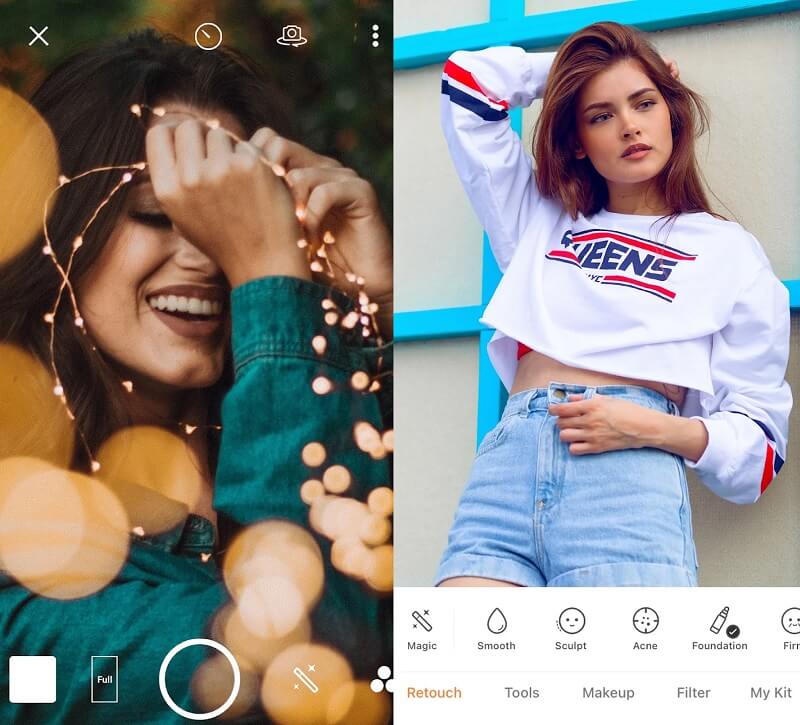
7. Tingkatkan Kualitas Foto oleh Csmartworld
Tingkatkan fitur Kualitas Foto yang akan dihargai oleh semua penggemar foto. Selain meningkatkan kualitas foto, Enhance Photo Quality memungkinkan Anda menerapkan banyak efek, sehingga meningkatkan pengalaman menonton. Aplikasi ini menawarkan berbagai elemen fotografi dan banyak lagi. Mengubah tingkat kecerahan, kontras, dan saturasi menghasilkan perubahan kualitas foto yang paling mencolok. Enhance Photo Quality memodifikasi gambar sedemikian rupa sehingga tampak realistis dan sangat cerah. Anda hanya perlu mengevaluasi hasilnya dan melakukan perbaikan yang diperlukan.
Anda juga dapat sepenuhnya membenamkan foto dalam satu skema warna dalam aplikasi, memungkinkan Anda untuk menggunakannya di satu lokasi atau kampus sesudahnya.
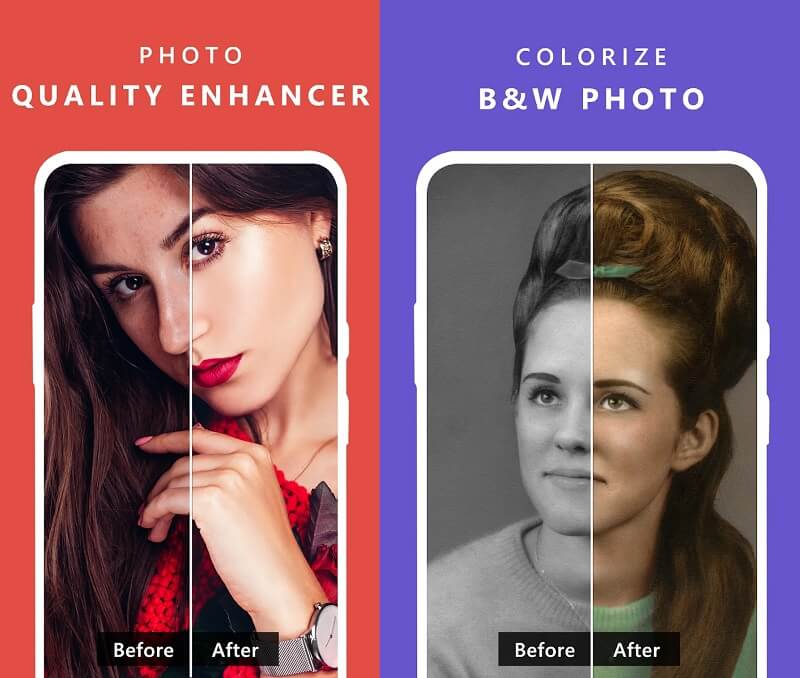
Bagian 4. FAQ Tentang Meningkatkan Resolusi Gambar
Format mana yang menawarkan kualitas tertinggi?
TIFF memiliki opsi kompresi LZW lossless, yang dianggap sebagai format kualitas terbaik untuk penggunaan komersial. Format TIF tidak secara inheren 'berkualitas lebih baik' daripada piksel gambar RGB; mereka adalah apa adanya, dan begitu juga sebagian besar format selain JPG.
Mana yang lebih unggul, PNG atau JPG?
Tidak ada format gambar yang lebih unggul dari yang lain. Ini hanya masalah memilih yang paling sesuai dengan kebutuhan Anda. JPEG adalah pilihan terbaik Anda jika Anda ingin mengunggah foto dari kamera Anda ke akun jejaring sosial Anda. Namun, jika Anda bermaksud untuk membubuhi keterangan atau menyimpan tangkapan layar untuk digunakan di masa mendatang, PNG akan lebih sesuai dengan tujuan Anda.
Apakah TIFF lebih unggul dari PNG?
File TIFF lebih unggul untuk fotografi cetak, sedangkan file PNG optimal untuk tampilan. Namun, tidak ada solusi yang cocok untuk penggunaan internet karena ukuran file yang sangat besar.
Kesimpulan
Kami tidak dapat mencegah memiliki gambar berkualitas rendah, terutama yang tidak terlalu bagus. Namun, dengan bantuan aplikasi, dan alat online dan offline yang tercantum di atas, Anda dapat meningkatkan kualitas bahkan foto yang paling kabur sekalipun. Prosedur berikut tidak diragukan lagi akan menginstruksikan Anda tentang: cara meningkatkan gambar.


